Bạn muốn quay video nhanh hoặc quay màn hình của mình trên thiết bị Android? Cho dù bạn đang ghi âm cho bạn bè hay tạo video cho mục đích chuyên nghiệp, có một số cách để thực hiện.
Chụp ảnh màn hình thật dễ dàng, nhưng còn một đoạn video dài hơn, phức tạp hơn về những gì đang xảy ra trên điện thoại của bạn thì sao? Nếu đó chính xác là những gì bạn cần, thì đây là cách quay màn hình trên thiết bị Android, cho dù đó là bằng cách tải xuống ứng dụng, sử dụng trình ghi màn hình tích hợp trên Android 11 hay sử dụng các công cụ tích hợp sẵn trên một số thiết bị Android 10.
Ghi màn hình của bạn trên thiết bị Android 11
Đã trêu chọc tùy chọn trên các phiên bản Android trước, Android 11 cuối cùng đã thêm một khả năng gốc để ghi lại màn hình điện thoại của bạn. Đã từng là một phần của bản beta của Android 11, các nhà phát triển của Google cuối cùng đã quyết định giữ nó, vì vậy giờ đây bạn có thể ghi lại màn hình của mình trên bất kỳ điện thoại Android 11 nào.
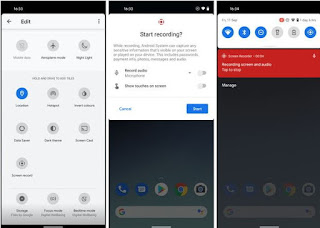
Để sử dụng chức năng ghi âm, bạn cần thêm chức năng này vào menu Cài đặt nhanh của điện thoại. Để thực hiện việc này, hãy vuốt xuống hai lần trên Bóng thông báo để mở Cài đặt nhanh. Tiếp theo, nhấn vào ô Chỉnh sửa ở góc dưới cùng bên trái của bảng điều khiển (nó thường trông giống như một cây bút chì). Định vị ô Trình ghi màn hình trước khi kéo vào khu vực Cài đặt nhanh. Cuối cùng, nhấn vào mũi tên Quay lại hoặc vuốt từ mép màn hình để lưu thay đổi.
Bây giờ bạn có thể mở lại bảng Cài đặt nhanh để thực sự sử dụng Trình ghi màn hình. Khi sử dụng nó lần đầu tiên, bạn sẽ được hỏi liệu bạn có muốn ghi lại âm thanh và hiển thị các thao tác chạm trên màn hình hay không. Thực hiện các lựa chọn mong muốn của bạn, sau đó chạm vào Bắt đầu để bắt đầu ghi. Biểu tượng ghi âm màu đỏ sẽ xuất hiện trong bóng thông báo bất cứ khi nào điện thoại của bạn đang ghi. Bạn có thể kéo bóng râm xuống và nhấn vào biểu tượng Màu đỏ để kết thúc ghi.
Ghi màn hình của bạn trên thiết bị Android 10
Quay phim màn hình là một bổ sung lớn cho Android 10 beta, nhưng Google đã loại bỏ tính năng này trước khi phát hành cuối cùng. Rất may, các nhà thiết kế giao diện người dùng (UI) từ LG, OnePlus và Samsung đã đưa nó trở lại.

Ghi từ thanh Cài đặt nhanh trên các thiết bị Samsung và LG
Điện thoại Samsung và LG trên Android 10 có thể truy cập tùy chọn quay màn hình từ thanh Cài đặt nhanh của họ. Vuốt xuống hai lần trên ngăn thông báo của bạn để truy cập phần Cài đặt nhanh, sau đó chọn Ghi màn hình (trên điện thoại LG) hoặc Ghi màn hình (trên điện thoại Samsung). Sau đó, nhấn vào nút Bắt đầu và đợi quá trình đếm ngược ngắn hoàn tất để bắt đầu ghi. Bạn có thể cần cho phép máy ghi một số quyền trước khi bắt đầu và LG cảnh báo rằng mọi nội dung được bảo vệ - như Netflix - sẽ được hiển thị dưới dạng màn hình đen có âm thanh. Khi bạn hoàn tất, hãy nhấn vào nút Dừng và quá trình ghi của bạn sẽ kết thúc.
Samsung tiến xa hơn một chút với các tùy chọn ghi âm của mình và bạn sẽ có thể thêm một camera quay mặt vào cảnh quay của mình. Chỉ cần nhấn vào biểu tượng Máy ảnh trước - nó trông giống như hình bóng của một người - và một cửa sổ nhỏ sẽ hiển thị chứa luồng của máy ảnh trước của bạn. Nếu đang ghi âm trên điện thoại Galaxy Note, bạn cũng có thể sử dụng S Pen để vẽ trên bản ghi. Chỉ cần nhấn vào biểu tượng Bút chì để bắt đầu. Được cảnh báo: Bạn cần tắt tính năng này để tương tác lại bình thường với màn hình.
Không thể tìm thấy tùy chọn quay màn hình trong Cài đặt nhanh? Đảm bảo điện thoại của bạn đang chạy Android 10 và đảm bảo điện thoại cũng được cập nhật lên phiên bản mới nhất có thể. Bạn sẽ có thể tìm thấy các bản cập nhật của mình trong ứng dụng Cài đặt.
Sử dụng trình ghi màn hình Android 10 trên các thiết bị OnePlus
Nếu bạn có điện thoại thông minh OnePlus chạy Android 10, bạn cũng sẽ có thể sử dụng trình ghi màn hình gốc. Tuy nhiên, ban đầu sẽ không thể truy cập được từ thanh Cài đặt nhanh. Thay vào đó, trước tiên bạn sẽ cần thêm nó làm phím tắt. Đây là những gì bạn làm
Bước 1: Vuốt xuống trên thanh trạng thái để mở ngăn thông báo. Vuốt xuống một lần nữa để hiển thị tất cả các ô ứng dụng.
Bước 2: Nhấn vào biểu tượng Chỉnh sửa (trông giống như một cây bút chì), sau đó vuốt sang trái để truy cập trang tiếp theo.
Bước 3: Chạm và giữ ứng dụng Screen Recorder, sau đó kéo nó vào menu Cài đặt nhanh.
Bước 4: Nhấn vào nút Quay lại ở góc trên cùng bên trái để lưu các thay đổi của bạn.
Làm xong việc này, bây giờ bạn có thể truy cập Trình ghi màn hình khi mở Cài đặt nhanh.
Ghi màn hình bằng ứng dụng
Bạn không có thiết bị Android 10 của LG, OnePlus hoặc Samsung? Đừng lo lắng, bạn không cần phải mua một chiếc điện thoại mới chỉ để quay màn hình - chỉ cần tải xuống một ứng dụng sẽ giải quyết được công việc khó khăn. Dưới đây là một số ứng dụng quay phim màn hình tuyệt vời.
AZ Screen Recorder cho Android
Máy ghi âm AZ là một ứng dụng ghi âm thuần túy không có giới hạn thời gian hoặc hình mờ. Hơn hết, nó đơn giản để sử dụng, không cần thiết lập nhiều.
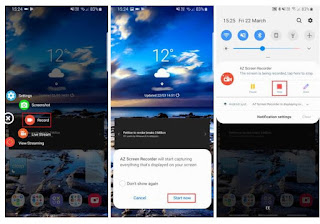
Bắt đầu bằng cách tải xuống và khởi chạy ứng dụng. Sau khi khởi chạy, nó sẽ hiển thị một loạt các vòng tròn trên màn hình của bạn, với các tùy chọn ghi âm, chụp ảnh màn hình, phát trực tiếp và hơn thế nữa. Chọn tùy chọn Ghi và bạn sẽ được yêu cầu xác nhận ghi màn hình. Sau khi bắt đầu, bạn có thể dừng ghi bằng cách vuốt xuống trên màn hình và nhấn vào nút Dừng trong thông báo.


No comments:
Post a Comment